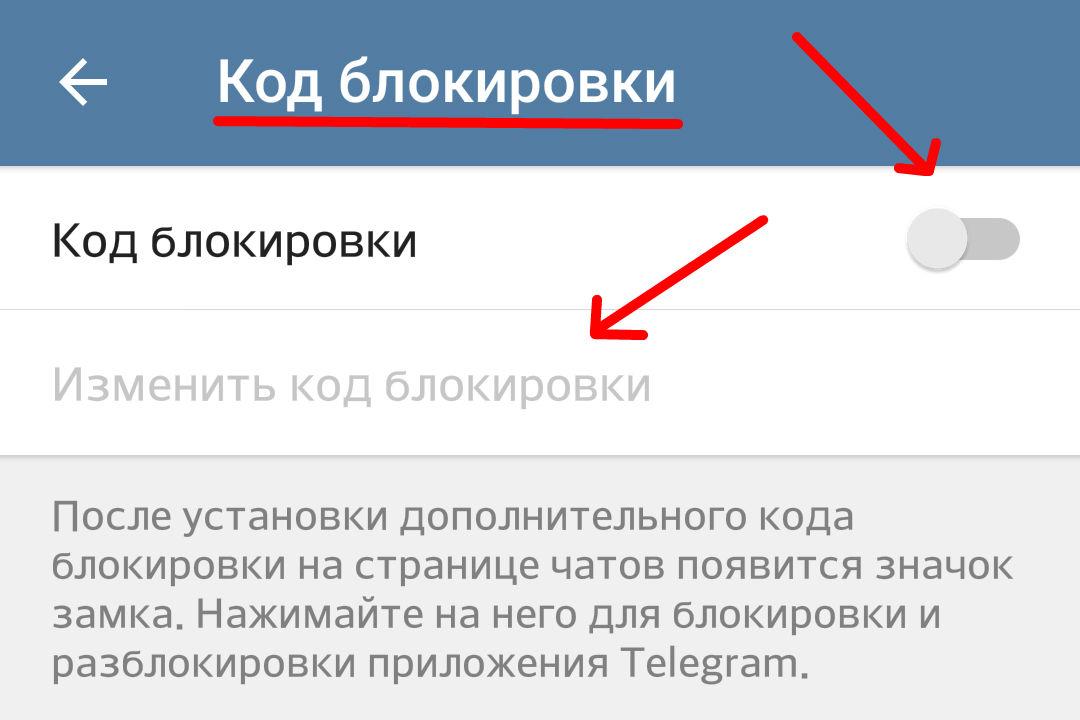Забыли код-пароль от входа в приложение
Забыли свой код-пароль от Telegram? Не паникуйте, потому что создать новый аккаунт вы всегда успеете. Но это крайняя мера, прибегайте к ней только в последнюю очередь. А чтобы этого избежать, во-первых, попытайтесь вспомнить свой вход-пароль или попробуйте использовать как можно больше его вариантов. Однако не стоит этим злоупотреблять. Телеграмм начинает ругаться, когда юзер пытается вспомнить пароль для входа. У мессенджера есть даже возможность запретить ввод пароля на некоторое время и оно может увеличиться.
Если вы все же не можете вспомнить код пароля, то есть несколько официальных методов восстановления забытого пароля. Давайте рассмотрим их поподробнее:
![]()
Переустановите приложение
Удалите приложение со своего телефона и снова загрузите его из магазина приложений. После установки все настройки (в том числе и код-пароль) будут сброшены, и вам придется повторно ввести свой телефонный номер. После чего вы сможете восстановить свою старую учетную запись.
![]()
Авторизуйтесь с помощью другого устройства.
Чтобы пройти аутентификацию при помощи своего аккаунта на другом устройстве, вам необходимо спросить у кого-то его телефон, а после открыть мессенджер ввести номер своего мобильника.
- После успешного входа перейдите в «Настройки».
- Там есть пункт «Конфиденциальность».
- В открывшемся окне выберите раздел «Код пароль», чтобы отключить его.
![]()
![]()
![]()
![]()
Пошаговая инструкция
Пошаговая инструкция
Пошаговая инструкция
Пошаговая инструкция
Теперь вы сможете войти в Telegram при помощи своего основного устройства.
![]()
Завершите сеанс, используя настольную версию
Об этом способе стоит упомянуть отдельно. Наверное, так будет проще и эффективнее. Завершите сеанс, используя desktop (настольную) версию приложения Телеграмм на компьютере:
- Откройте Telegram со своего рабочего стола и перейдите в Настройки. Далее перед вами появится диалоговое окно.
- Выберите «Конфиденциальность».
![]()
Затем найдите раздел «Активные сеансы»
![]()
Нажмите «Показать все сеансы». Нажмите Завершить все остальные сеансы.
![]()
После выполнения этих действий все сеансы завершатся, а значит, вы снова сможете войти в систему со своего телефона. Пароль Telegram тоже пропадет. При необходимости вы можете заново поставить его в настройках.
Не забудьте! Если при входе вы забудете свой пароль Telegram, вам нужно будет попрощаться с каждым секретным чатом. Даже если вы восстановите доступ, при попытке разблокировать его, чат будет удален автоматически.
Что такое код-пароль и зачем он нужен?
Если устройство попало в посторонние руки, злоумышленнику даже не понадобится взламывать профиль — он получит доступ к переписке напрямую, особенно если телефон не заблокирован. Предотвратить несанкционированное проникновение поможет код-пароль. Установив секретную комбинацию, пользователь закроет возможность зайти в чаты без ввода проверочных данных.
Как изменить код пароль на телефоне
Поставить или поменять код-пароль можно из главного меню Телеграм:
- Открывают «Настройки».
- Заходят во вкладку «Конфиденциальность».
- В разделе «Безопасность» находят пункт «Код».
- Нажимают на ползунок.
- Придумывают комбинацию из 4 цифр.
- Повторно вводят пин-код.
При добавлении кода-пароля можно установить автоматическую блокировку чатов. Пользователь сам определяет время неактивности, после которого функция будет активирована.
Для надежности, рекомендуется время от времени менять цифровую комбинацию. Для этого делают следующие шаги:
- В разделе «Код-пароль» выбирают строчку «Сменить».
- Вбивают новое сочетание цифр.
- Для подтверждения вводят комбинацию повторно.
- Над лентой появится значок в виде открытого замка. Если нажать на него, доступ будет закрыт.
Что делать если забыл код-пароль от Телеграма
В случае, когда пользователь сам по какой-то причине не может вспомнить установленный пин, не стоит паниковать. Восстановить облачный пароль нельзя, но его легко деактивировать. Для этого достаточно выйти из аккаунта.
Инструкция для десктопной версии на ПК:
- При запросе кода нажимают «Выйти».
- Подтверждают действие.
- Заново осуществляют вход.
- Авторизуются в мессенджере по номеру телефона или через QR-код.
Второй способ – закрыть сессию на компьютере со смартфона:
- В разделе «Настройки» находят вкладку «Устройства».
- Находят активный сеанс.
- Тапают на «Завершить».
Настройка статуса
Если нет желания постоянно светиться в сети, особенно при наличии рабочих чатов, Телеграм предлагает простое решение. Пользователи имеют возможность скрыть свой актуальный статус и точное время последнего использования мессенджера.
Сделать это очень просто:
- Перейти в настройки.
- Выбрать раздел «Конфиденциальность».
- Выбрать подраздел «Последняя активность», где можно ограничить «видимость» для всех или сделать так, чтобы статус отображался корректно лишь для пользователей из числа контактов.
При этом не стоит пренебрегать такой опцией, как «Исключения», которая позволит включать «невидимку» только для отдельных лиц или целых групп.
![]()
F-Droid
F-Droid — это альтернативный репозиторий приложений для Android, в котором находятся только программы с открытым исходным кодом. Мейнтейнеры F-Droid пообещали поддерживать Telegram в актуальном состоянии.
Сейчас в репозитории находится версия Telegram-FOSS, которая ничем не отличается от оригинального клиента из Google Play, кроме открытого исходного кода и набора используемых смайликов. В дальнейшем, по заверениям мейнтейнеров, в F-Droid появится и оригинальная версия Telegram.
Откройте F-Droid и подождите, пока он обновит репозитории. Затем отыщите и установите Telegram.
Так можно устанавливать и другие приложения. F-Droid будет автоматически обновлять их.
Загрузить F-Droid →
Установка на мобильное устройство
Время выполнения 2 минуты.
Шаг 1. Образцом будет операционная система Андроид, в других системах действуют те же принципы.
Ищем магазин приложений, у меня это Play Market (App Store – для iOS и Windows Store – для Windows Phone).
Шаг 2
В строке поиска вводим “телеграм” по-русски или по-английски – не важно
Шаг 3. Нажимаем «Установить, далее «Принять».
Шаг 4. Дожидаемся загрузки. Приложение очень лёгкое, так что всё пройдёт быстро.
Шаг 5. Нажимаем «Открыть».
Шаг 6. Далее нажимаем «Start Messaging».
Шаг 7. Указываем свой номер телефона. Внимательно проверьте правильность написания номера или СМС придёт другому человеку.
Шаг 8. Дожидаемся СМС с кодом и вводим его в нужное поле. Если СМС не пришло, и вы долгое время не вводите код авторизации, на указанный номер позвонят и продиктуют код. Удобно, не правда ли?
Шаг 9. Указываем свои имя и фамилию.
Шаг 10. Ура! Настройка завершена. Переходите в меню и увидите ваших друзей, у которых уже стоит Телеграм.
Многим пользователям досаждает отсутствие русифицированного меню. Для них следующая статья с подробной инструкцией по русификации Телеграм.
Установка и смена пароля
Установка пароля в Telegram.
Алгоритм установки код-пароля практически одинаков на всех видах устройств, однако рекомендуется воспользоваться отдель-ными инструкциями для iPhone, Android и desktop-версии, потому что устройства отличаются расположением некоторых блоков и опций настроек.
На Айфоне
Чтобы поставить пароль в Телеграм на мобильных устройствах на операционной системе iOS, проделайте следующие действия:
- Откройте мессенджер.
- Перейдите в настройки.
- Выберите «Конфиденциальность».
- Пролистайте вниз, найдите опцию «Код-пароль» (она указана первой после графы «Безопасность»).
- В новом окне кликните по кнопке «Изменить код-пароль» и задайте желаемую комбинацию.
Также можете указать наиболее удобный формат пароля: простой cloud password из 4 цифр, сложный, состоящий из букв и цифр, или просто отпечаток пальца. Поменять вид пароля можно на главной странице «Код-пароль» переключением тумблеров On/Off.
Важно! Приведенная инструкция актуальна для всех версий iOS вне зависимости от того, загрузили вы последнее обновление или нет
На телефоне с Андроидом
В установке пароля на phone в мессенджере для Apple и Андроида отличий немного.
Учитывая разницу интерфейсов, пошаговые действия выглядят таким образом:
- Запустите мессенджер.
- Сделайте свайп вправо, чтобы открыть левое боковое меню.
- Выберите «Настройки».
- Нажмите на «Конфиденциальность».
- Переключите тумблер напротив фразы «Код-пароль», чтобы активировать функцию.
- В новом окне выберите формат пароля и саму комбинацию.
- Подтвердите свой выбор.
- Продолжайте использование мессенджера в обычном режиме.
На компьютере
Сегодня поставить пароль на account Телеграм можно только на официальный скачанный веб-клиент. Доступа к таким настройкам на браузерной веб-версии нет. По этой причине перед тем как вы запаролите свою учетную запись, проверьте, что используете приложение для компьютера, а не кастомную веб-версию. На ней можно ставить только двухфакторную аутентификацию и привязывать к своему «мылу».
Чтобы иметь возможность устанавливать и менять пароль на десктоп-версии, надо:
- Открыть клиент.
- Нажать на иконку меню в левом верхнем углу (обозначается тремя горизонтальными полосками).
- Выбрать «Настройки».
- Кликнуть по опции «Конфиденциальность».
- Прокрутить новое появившееся меню вниз, в графе «Код-пароль» нажать по кнопке «Включить код-пароль для приложения».
- Указать нужную вам комбинацию дважды и подтвердить свой выбор.
Установка пароля на ПК.
Когда процедура будет успешно завершена, после выхода из настроек на страницу «дом» внутри приложения над блоком контактов появится замочек.
Если вы нажмете на эту иконку, увидите стартовый экран, где пароль надо ввести заново. Это отлично подходит для случаев, когда нужно отойти от компьютера: никто не сможет воспользоваться открытой учеткой. То же самое актуально и для приложения на телефоне.
Как поставить пароль на Телеграмм для блокировки доступа посторонних лиц?
21.04.2017
Рубрика:
Функционал
Одним из способов защиты мессенджера от несанкционированного вмешательства является блокировка приложения посредством установки дополнительного кода доступа. Ниже мы рассмотрим, как поставить пароль на Телеграмм, и какие действия предпринимать, если он будет забыт.
Зачем нужна дополнительная защита приложения
Поскольку в Телеграмме реализована сложная система шифрования сообщений на основе уникального криптографического протокола MTProto, расшифровать и прочесть переписку пользователей, даже в случае ее перехвата, практически невозможно. То есть программно мессенджер защищен весьма надежно.
Тем не менее, если устройство с установленным приложением на время останется без присмотра, злоумышленник вполне может получить к нему физический доступ, беспрепятственно прочитав переписку или отправив нежелательное письмо от имени пользователя.
Именно для предотвращения подобных ситуаций в мессенджере присутствует возможность поставить дополнительную защиту. В этом случае, получив в свое распоряжение смартфон или персональный компьютер, злоумышленник наткнется на окно блокировки и не сможет воспользоваться неосмотрительно оставленным устройством.
Если же сам владелец забыл пароль от Телеграмма и теперь не может в него войти, не стоит паниковать. Разработчики допускают такую вероятность, поэтому предусмотрели несложный алгоритм восстановления доступа к сервису.
Как поставить пароль на Телеграмм – пошаговая инструкция
Для того чтобы поставить дополнительную защиту приложения, необходимо выполнить такие действия:
- Откройте служебное меню своего профиля (для ПК — три вертикальные линии, для мобильных версий – три вертикальные точки).
- Выберите пункт «Settings» («Настройки» – для русскоязычной версии).
- В открывшемся окне пролистайте страницу вниз до раздела «Privacy and security» («Приватность и безопасность»).
- В этом разделе есть пункт «Passcode» или «Turn on local passcode» («Включить блокировку кодом доступа»), нажмите на него.
- Откроется диалоговое окно, в котором поставьте собственный пароль. Система потребует сделать это дважды, чтобы избежать возможных ошибок ввода. Желательно выбирать не слишком простую комбинацию символом, однако соблюдайте рамки разумного, дабы самому впоследствии не забыть чрезмерно сложный код.
- После ввода секретной комбинации появится возможность установки автоблокировки приложения с доступными режимами: 1 минута, 5 минут, 1 час, 5 часов. Если вы часто отлучаетесь и оставляете без присмотра устройство, тогда рекомендуется поставить небольшой интервал автоблокировки.
- Активация данной защиты характеризуется появлением замочка вверху списка чатов. Нажмите его, чтобы произвести блокировку Телеграмма. После этого появится окно для ввода установленного пароля.
Необходимо отметить, что пользователь в любой момент может поставить другой код или отключить его совсем, если посчитает, что подобная защита уже неактуальна. Для этого следует перейти в раздел «Privacy and security» и выбрать пункт «Change local passcode» или «Turn off» соответственно. В обоих случаях система обязательно затребует ввод старого пароля.
Забыл код входа – что делать
Никто не застрахован от того, чтобы забыть секретную комбинация разблокировки Телеграмма. Выйти из такой ситуации можно, даже не обращаясь к саппорту мессенджера.
При этом алгоритм действий для персональных компьютеров и смартфонов несколько отличается, поэтому рассмотрим каждый случай отдельно.
Для этого под кнопкой «Submit» («Разблокировать») есть малозаметная ссылка «Log out» («Выйти из аккаунта»). Нажав ее и подтвердив действия, вы совершите выход из Телеграмма и сможете обратно открыть мессенджер после стандартной процедуры аутентификации, указав код, который придет на телефонный номер зарегистрированного аккаунта.
Для смартфонов ситуация с забытым паролем несет в себе больше трудностей, поскольку никаких ссылок на выход из аккаунта окно блокировки не предусматривает.
Поэтому единственный вариант в данном случае – удаление и повторная установка мессенджера на смартфон с последующей авторизацией пользователя. При этом не стоит переживать по поводу сохранности истории переписки.
Вся информация размещается не в памяти телефона, а на облачном сервере Телеграмма. Поэтому после открытия приложения список ранее созданных диалогов будет на месте.
17815
Безопасность и конфиденциальность учетной записи
При создании Telegram разработчики уделили особое внимание сохранению втайне личных данных владельцев учетных записей и неприкосновенности переписки:
- Использование криптографического протокола MTProto Proxy делает невозможным прочитать сообщения, не располагая технически сложным дорогостоящим оборудованием.
- Сквозное шифрование переписки предупреждает возможность внутренних утечек, так как данные, передаваемые от одного клиента другому не раскрываются даже на сервере.
- При установке двухфакторной идентификации для подтверждения требуется одновременно ввести секретную комбинацию и одноразовый код. Это максимально затрудняет злоумышленникам взлом с помощью программ для автоматического подбора или использования криптографических таблиц.
- Установка облачного пароля на вход в чаты помешает посторонним прочесть переписку, даже если они получат доступ к устройству с активным сеансом.
При использовании всех степеней защиты, взлом аккаунта становится если не невозможным, то необычайно затруднительным. Именно поэтому Telegram считается на сегодня самым безопасным мессенджером.
Для чего нужен пароль в Telegram
Облачный пароль в Telegram нужен для того, чтобы вход в аккаунт мог установить только его владелец. Даже если мессенджер будет работать в фоновом режиме, для начала активной сессии все равно потребуется вводить пароль заново.
Такая мера помогает защитить пользовательскую информацию в случае, если кто-то незаконно завладеет вашим устройством или воспользуется моментом, пока вы ненадолго отошли и оставили смартфон включенным.
Внимание! Код-пароль отличается от кода для входа в аккаунт и двухфакторной аутентификации. Если последние два пароля требуются только при авторизации в учетную запись, то первый – на постоянной основе, чтобы иметь возможность воспользоваться приложением
В настройках мессенджера можете самостоятельно установить время его автоблокировки.
На выбор предоставляется несколько опций:
- через 1 мин.;
- через 5 мин.;
- через 1 ч;
- через 5 ч;
- отключена.
В соответствии с тем временным отрезком, который вы выберете, приложение будет снова требовать ввод пароля для того, чтобы получить доступ к чатам, облачному хранилищу и т. д.
Инструкция, как установить пароль
Прежде чем устанавливать код доступа, стоит продумать, насколько сложным он будет
Это зависит от важности скрываемых от посторонних данных
Сейчас доступно сочетание 4 цифр, но вкупе с повышенной программной безопасностью этого достаточно, чтобы уберечь сообщения чатов и личную информацию.
На смартфоне
Чтобы защитить данные на смартфоне, следует выполнить следующие действия:
- Открыть клиент.
- Нажать 3 полосы вверху слева и зайти в меню.
- Зайти в настройки или Settings.
- Найти пункт «Конфиденциальность».
- В разделе «Безопасность» открыть «Код-пароль».
- В появившемся окне дважды вести свой код.
- Вверху справа появится значок закрытого замка.
![]()
Установка пароля в Телеграм на телефоне.
Если в телефоне для разблокировки используется палец, можно прибегать только к такому способу, поскольку он достаточно надежен, или, отключив эту функцию, установить собственный код. И при каждом открытии мессенджера система будет его запрашивать.
Такова процедура кодирования Telegram на смартфоне с Android. На устройствах, управляемых iOS, она почти аналогична, отличается лишь возможностью переключения с простого пароля на сложный. Последний может содержать латинские буквы и неограниченное количество символов.
На компьютере
Установить код для входа в «Телеграм» на компьютере так же просто, как и на смартфоне.
Я приведу в пример русифицированную версию клиента, где нужно сделать следующее:
- В открытом мессенджере зайти в настройки, щелкнув по 3 горизонтальным линиям вверху экрана слева.
- Найти «Конфиденциальность».
- Выбрать пункт «Включить код-пароль для приложения».
- Ввести в открывшемся поле комбинацию из цифр и букв (ограничения на ПК отсутствуют) и подтвердить его, набрав код второй раз.
- Перезагрузить клиент.
После этого новые настройки вступят в силу, приложение будет запрашивать пароль при открытии.
![]()
Установка пароля на ПК.
Можно ли установить Телеграм на компьютер без телефона
Будет ли работать Телеграм на компьютере без смартфона? Войти в профиль или зарегистрироваться можно за несколько секунд. В мессенджере поддерживается два варианта входа:
- С помощью сканирования QR-кода смартфоном.
- Путем ввода своего номера.
Для входа используется только номер симки. Мобильник потребуется только при входе, чтобы принять СМС с кодом. Полученные цифры вводятся в специальном поле на ПК в момент подтверждения авторизации.
Способ 1: Telegram Web
Первый вариант понравится тем абонентам, которые не любят устанавливать приложения. Для запуска мессенджера нужно открыть браузер и запустить специальную страничку. Вход можно выполнить по QR и по своему контакту. Если нет мобильника для сканирования кода, выбирайте второй вариант.
Как открыть Telegram Web на компьютере:
Способ 2: официальное приложение для Windows и Mac OS
Второй способ, как установить Телеграмм на ноутбук или компьютер и войти в профиль по номеру телефона – использовать официальный клиент. Установить его можно на операционные системы Windows, Mac OS, Linux. Сервис работает на русском языке и поддерживает два варианта авторизации.
Как установить Телеграм без телефона на ПК:
Запустить Телеграм на компьютере без телефона можно. Для этого также используется вход по своему контакту. При регистрации или авторизации потребуется только код, который придет по SMS на указанный смартфон. Устанавливать мессенджер в мобильник и сканировать QR не нужно.
Способ 3: Telegram Portable
Портативный Телеграм не занимает много места, он скачивается в архиве. Для запуска достаточно распаковать архив и нажать на специальный ярлык. Вход выполняется без установки, но и браузер открывать не нужно.
Восстановление удаленного мессенджера на ПК и смартфоне
Если удалили мессенджер из своего устройства, самым простым способом является повторно установить другое приложение, то есть сделать перенос telegram на другой телефон.
Установку программы переноса telegram на другой телефон можно провести несколькими кликами:
- Зайти в магазин со смартфона с андроида.
- Найти через telegram.
- Установить на телефон.
- Запустить приложение.
- Чтобы другой аккаунт заработал, указать номер телефона, которые привязан к нему.
- Ввести код, полученный в смс.
Читать еще: Как отреставрировать старую мебель в домашних условиях, советы — Реставрация мебели своими руками
Если на компьютере произошла неприятность, то нужно зайти на сайт и выбрать тип устройства, на которое будет скачиваться программа:
- Когда система будет скачиваться, щелкнуть по нему два раза.
- Установить сервис на устройство.
- По окончанию открыть его.
- Ввести код номера профиля.
Важно! Нельзя выходить во время активации приложения, иначе заново придется проходить её. Как восстановить свой аккаунт в телеграм? Если он был удален, то никаким образом восстановить невозможно
С профилем мгновенно исчезает все другие данные и удаленные сообщения. Если учетная запись присутствует в сети, но вы запамятовали свои личные данные или потеряли телефон, то можно легко восстановить аккаунт телеграм:
Как восстановить свой аккаунт в телеграм? Если он был удален, то никаким образом восстановить невозможно. С профилем мгновенно исчезает все другие данные и удаленные сообщения. Если учетная запись присутствует в сети, но вы запамятовали свои личные данные или потеряли телефон, то можно легко восстановить аккаунт телеграм:
- Для этого необходимо привязать сим-карту.
- Скачать мессенджер.
- Ввести привязанный номер телефона.
- Дождаться, когда придет смс-сообщение с кодом.
- Ввести в отдельное поле.
Если вы потеряли и свой пароль – обратитесь в службу поддержки, которые засвидетельствуют ваши данные и переправят необходимую информацию в ваше сообщение. Можно возобновить без другой сим-карты, если в случае, когда номер был потерян. Все описанное выше требует наличие сим-карты, куда привязан ваш аккаунт. Случается, что в связи с потерей мобильного устройства теряется и давний номер. Что делать, если такая ситуация произошла? Есть два способа сделать перенос на другой телефон telegram:
- Обратиться за поддержкой к оператору, который оформит для вас новую сим-карту, а старая будет блокирована, устройство восстановит.
- Написать в поддержку оператору и объяснить все, если вы подтвердите свою личность и профиль будет восстановлен.
Восстановление учетного профиля можно провести несколькими вариантами:
- Повторно зарегистрироваться. Войти в свою учетную запись со своего устройства, которое используется сим-картой, к которому будет привязано приложение.
- Установить двухэтапную аутентификацию.
- Окончить весь активный сеанс системы.
Как перенести telegram на новое устройство
Перенести контакты можно автоматически, достаточно будет скачать сервис Телеграм, перенести на смартфон или ПК, при желании можно поставить на другом доступном устройстве.
Приложение для компьютера
На личный компьютер система ставится просто, можно скачивать на официальном сайте telegram. Достаточно будет разыскать ссылку https:///apps и избрать другую версию, которая бы соответствовала операционной системе. Можно использовать веб-версию https:// или установить для браузера https:///dl/webogram. Обе другие версии подходят для ПК.
Важно! Имеются ограничения к переносу на другой телефон к доступу секретных чатов телеграм
Как поставить, сменить и отключить пароль на «Telegram»
Android
Чтобы установить пароль на Android версии «Telegram», выполните следующие действия:
- Перейдите в боковое меню мессенджера, проведя пальцем от левого края экрана, либо же нажмите на три горизонтальные полоски в верхнем левом углу.
- Перейдите в пункт «Настройки» — «Конфиденциальность и безопасность» — «Код-пароль».
- Поставьте галочку напротив пункта «Код-пароль», после чего введите четырёхзначный код безопасности.
- Если желаете, чтобы код активировался автоматически, выберите время, через которое он будет включаться, из всплывающего меню чуть ниже.
- Теперь выйдите из приложения. При повторном входе программа запросит пароль. Кроме того, вверху окна, над списком диалогов, вы увидите значок в виде замочка. Нажав на него, вы сможете вручную заблокировать мессенджер, не дожидаясь, пока она заблокируется автоматически. Запароленный «Телеграмм» очень надёжно хранит ваши данные от сторонних глаз.
- Чтобы изменить код доступа, в разделе настроек конфиденциальности и безопасности выберите пункт «Сменить код-пароль». После чего введите текущий пароль, а также дважды напечатайте новый.
- Если код вам больше не нужен, в том же разделе меню снимите галочку с пункта «Код-пароль», после чего введите действующий код доступа.
Установка пароля в «Телеграмме» на iPhone или iPad практически ничем не отличается от процедуры на Андроиде. Разница лишь немного в другом расположении пунктов меню.
- Перейдите на Айфоне в настройки приложения, нажав соответствующую кнопку в правом нижнем углу экрана.
- Далее, перейдите в пункт «Конфиденциальность и безопасность» — «Код-пароль».
- Нажмите на пункт «Включить код-пароль», после чего выберите четырёхзначный код безопасности.
- Вернувшись в главное меню, вы увидите вверху списка чатов специальной замочек, нажав на который, вы сможете вручную заблокировать «Телеграмм». Также мессенджер будет автоматически заблокирован, когда вы с него выйдете. Чтобы разблокировать его, нужно будет ввести свой пароль.
- Чтобы изменить код доступа, в предыдущем разделе настроек выберите пункт «Сменить код-пароль», после чего добавьте текущий пароль, а также напечатайте новый два раза.
- Если код вам больше не нужен, в том же пункте меню нажмите «Отключить код-пароль».
Читать еще: Как восстановить пропавшее приложение android market на samsung galaxy2 – Помощь по системе Android: База вопросов и ответов.
Компьютер
На компьютерной версии программы «Telegram» процедура установки пароля практически ничем не отличается, какая бы операционная система у вас ни стояла. Сейчас мы пошагово покажем, как установить пароль на «Telegram» для компьютера, причём продублируем пункты меню на русском и на английском, поскольку не каждый пользуется русифицированной версией приложения.
- Первым делом, перейдите в «Настройки». Для этого нажмите в левом верхнем углу три горизонтальные полоски. Если вы пользуетесь английской версией программы, нажмите «Settings».
- Теперь пролистайте до раздела «Приватность и безопасность» и выберите пункт «Включить блокировку кодом доступа». На английском они будут называться «Privacy and Security» — «Turn on local passcode».
- Теперь дважды введите код безопасности и нажмите кнопку «Сохранить» («Save» на английском).
- В меню программы сразу же появится иконка в виде замочка, по нажатии на которую и будет происходить ручная блокировка. Также программа будет заблокирована, когда вы выйдете из неё.
- В том же пункте меню можно как сменить, так и отключить код доступа. Для этого в меню настроек в разделе «Приватность и безопасность» («Privacy and Security») нажмите соответствующую кнопку: «Сменить код доступа» («Change local passcode») либо «Отключить» («Turn off»). В первом случае введите текущий пароль, а затем дважды напечатайте новый. Во втором случае введите текущий пароль и нажмите «Удалить» («Remove»).
Как установить password для telegram bot
Возможность зависит от того, для чего именно вам нужен этот пароль.
Если вы боитесь, что кто-то получит доступ к вашему творению, ― не стоит. Редактировать его команды можно только при наличии длинного и запутанного ключа, выдаваемого вам Отцом Всея Ботов. Точно также и с уникальным ключом бота ― взломать его сложно.
Ключ получить можно при помощи команды «/botkey», заданной вашему же боту. Никто другой скомандовать ее не может.
Если же вы не хотите, чтобы кто-то еще пользовался роботом, кроме строго ограниченного круга ваших друзей, просто задайте ему неочевидные команды. Например, чтобы начать разговор, пользователь должен ввести «/asdea». Запишите все это в текстовом документе и распространяйте строго внутри избранного круга с припиской никому не давать.
- https://telegram.org.ru/495-kak-ustanovit-parol.html
- https://stelegram.ru/ispolzovanie/parol-v-telegram
- https://ru.telegram-store.com/blog/kak-postavit-parol-na-telegramm/
- https://telegramzy.ru/kak-postavit-parol/
- https://smmx.ru/telegram/how-to-use/kak-pomenat-parol.html
- https://telegrammix.ru/akkaunt/kak-postavit-parol-na-telegramm.html
- https://nashkomp.ru/chto-delat-esli-zabyil-parol-v-programme-telegram